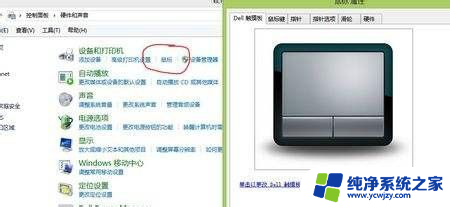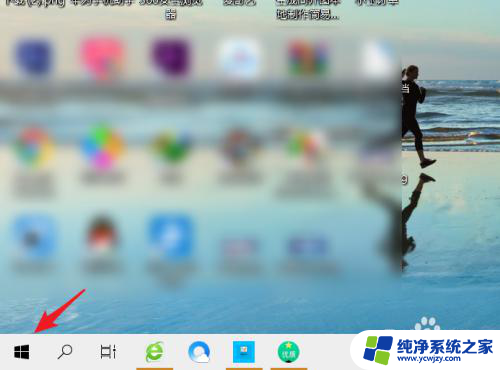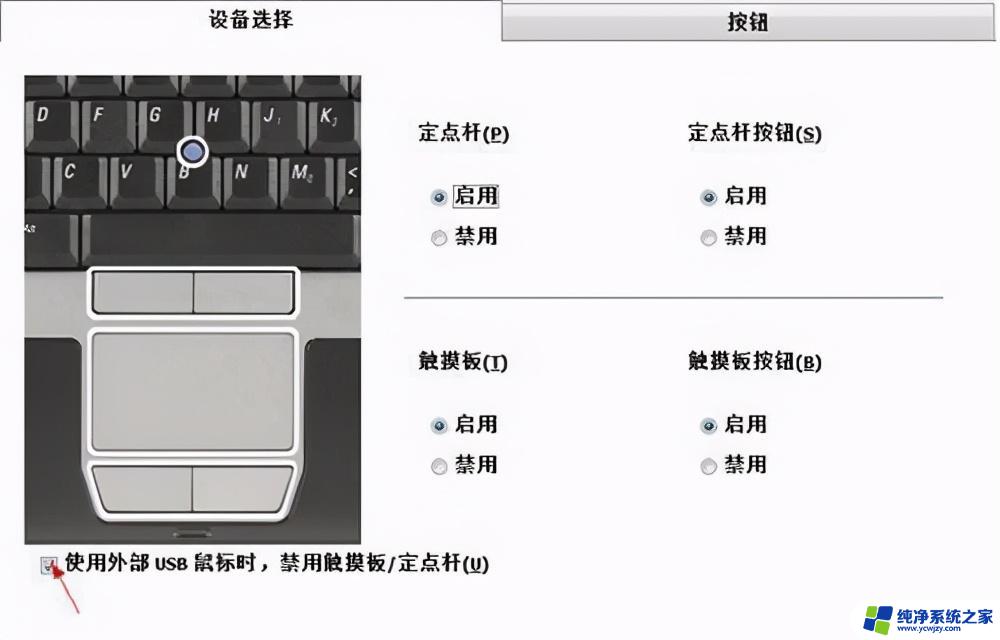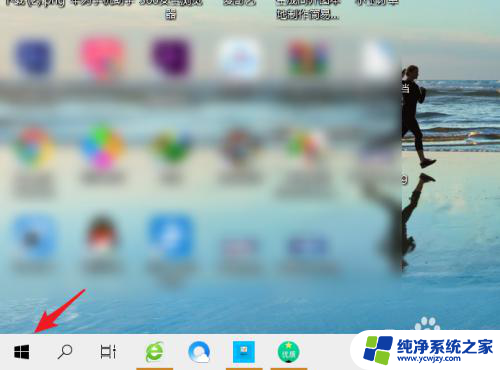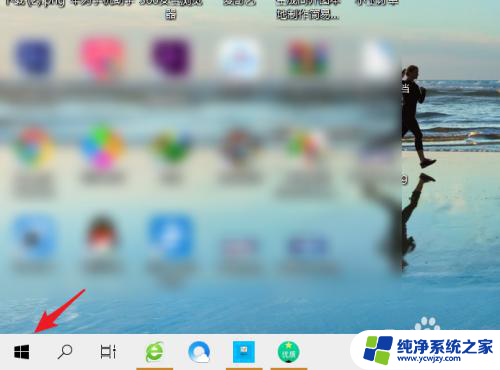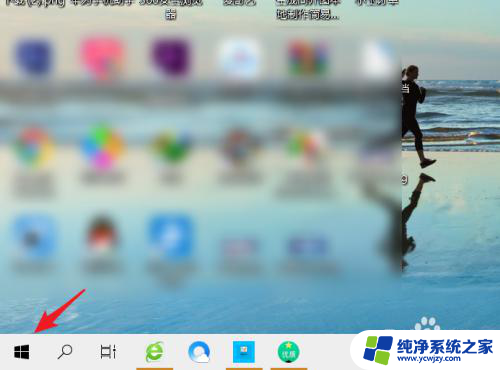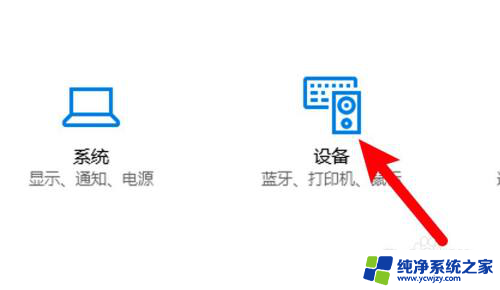dell笔记本触控板怎么关 Dell笔记本怎么禁用触摸板
更新时间:2024-02-06 09:49:08作者:xiaoliu
Dell笔记本电脑一直以来都备受用户青睐,对于一些用户来说,触摸板却可能成为使用时的一大困扰,无论是在工作中还是娱乐时,意外触摸触摸板往往会导致不必要的麻烦。如何解决这个问题呢?本文将为大家介绍一种简单有效的方法,即如何关掉Dell笔记本电脑的触摸板,从而提升用户的使用体验。通过禁用触摸板,您将能够更加自由地使用鼠标,提高工作和娱乐的效率。接下来我们将一起探讨如何进行相关设置。
步骤如下:
1.打开戴尔笔记本进入系统后,点击左下方的win图标。
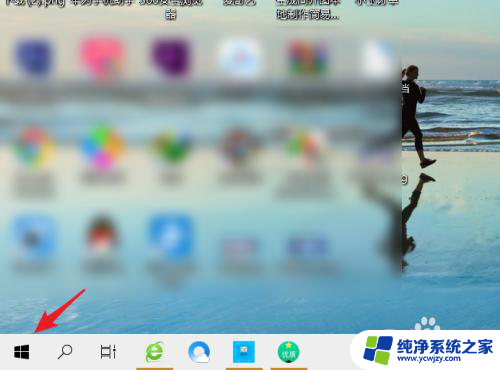
2.点击后,在上方的窗口中。选择设置的图标进入。
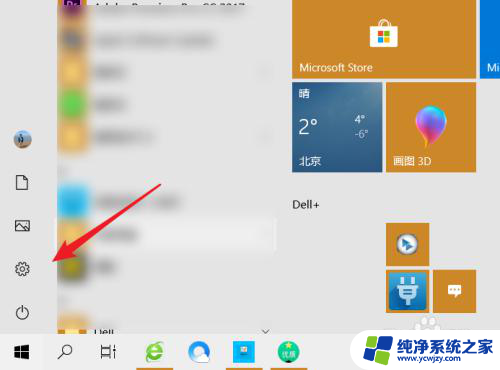
3.进入设置界面后,点击设备的选项。
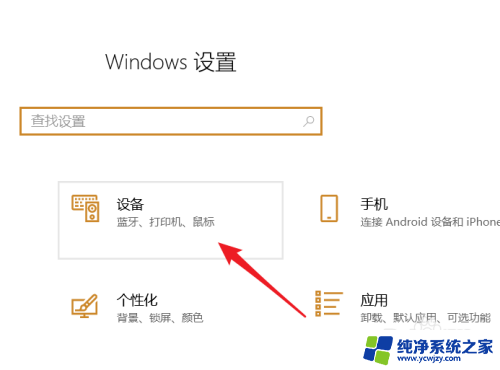
4.在设备界面,点击左侧的触摸板选项。

5.点击后,将触摸板后方的开关关闭。
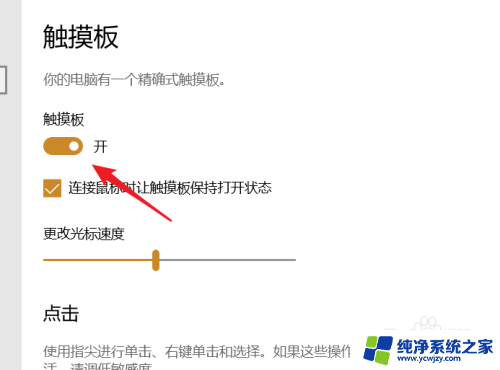
6.关闭后,就无法使用戴尔笔记本触摸板的功能。
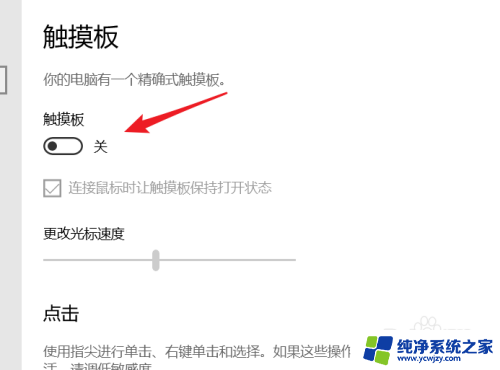
以上就是dell笔记本触控板怎么关闭的全部内容,有出现这种现象的朋友可以根据小编的方法尝试解决,希望能对大家有所帮助。